デザインよい、サイトをみつけた時、
使っているWordpressテーマを知りたいと思ったことはありませんか?
簡単に調べる方法があります。
他のウェブサイトがワードプレスで構築しているとき、適用テーマを調べる方法を3つ紹介します。
- What WordPress Theme Is That?
- WPSNIFFER(Chrome 拡張機能)
- ページソースからwp-content/themesを検索
それぞれ順番に説明します。
目次
What WordPress Theme Is That?テーマを調べる
What WordPress Theme Is That?What WordPress Theme Is That?の使い方
使い方は非常に簡単です。テキストボックスに、調べたいWEBサイトのURLを入力して検索するだけです。
WordPressテーマの調べ方
What WordPress Theme Is That?にアクセスします。
調べたいサートのアドレスを入力し検索すると、テーマが表示されます。
検索結果には、テーマに関連する情報が表示されます。
- Theme Name XeoryBase
- Theme Homepage http://xeory.jp/
- Description
- Author Homepage http://bazubu.com/Version 0.1.7
- Theme Screenshot
利用しているプラグインがわかる
「What WordPress Theme Is That?」では他サイトのテーマを調べるだけではなく、使っているプラグインまで調べることができます。

WPSNIFFER – WordPress Themes Sniffer – Chrome
もうひとつ紹介するのが、WPSNIFFERです。
ワンクリックで使用しているテーマが分かります。
WPSNIFFERはChrome用の拡張機能です。
Chromeを使っていない場合、事前にダウンロードしてください。
パソコン版 Chrome
WPSNIFFERの導入
WPSNIFFER – WordPress Themes Sniffer – Chrome ウェブストアにアクセスします。
「クロームに追加」をクリック

「拡張機能を追加」をクリック
追加が完了すると、ブラウザの上部にメニューにアイコンが追加されます。
以上でクロームへの追加は完了です。
WPSNIFFERの使い方
では、WPSNIFFERの使って調べたいサイトをチェックしてみましょう。
まず、調べたいサイトを開きます。
さきほど、Googleクロームに追加された、WPSNIFFERアイコンをクリックします。

ページソースからwp-content/themesを検索
調べたいサイトを開きます。当ブログでやってみます。
調べたいページを開いたら、マウスの右クリックし「ページのソースを表示」を選択します。

すると、ページのソースコードが表示されます。
ここで、書かれている内容の意味はわからなくてもかまいません。
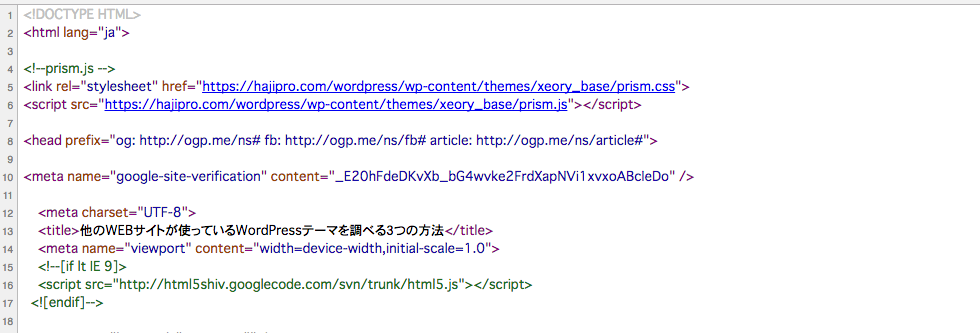
目視で探すのは大変なので、ブラウザの検索を使います。
Macでクロームを使っている場合、ショートカットキーは⌘Fをおすと、右上の検索ウィンドウが立ち上がります。
「wp-content/themes」を入力しenterで検索すると該当項目が見つかります。
「wp-content/themes」の後にかかれているのが、適用テーマです。

ただし、サイトによっては記述を変えてわからないようにしている場合もあります。
必ずこの方法で判別できるわけではありません。
まとめ
他のウェブサイトが使っているWordpressテーマを調べる方法を紹介します。
- What WordPress Theme Is That?
- WPSNIFFER(Chrome 拡張機能)
- ページソースからwp-content/themesを検索


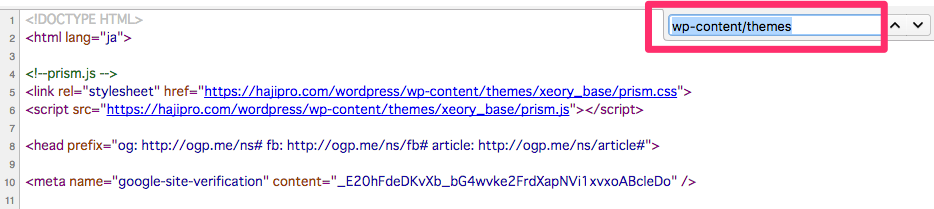








コメントを残す